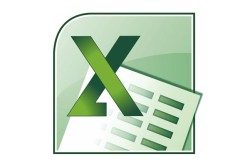
En principio, para calcular el tiempo transcurrido entre dos fechas simplemente se resta la segunda fecha menos la primera. El resultado queda expresado en días.
Si se queremos calcular ese tiempo en años, meses y días, lamentablemente la cosa se complica bastante, ya que no funciona ninguna fórmula matemática simple.
Por ejemplo, la cantidad de años no es igual a la cantidad de días, dividida por 365. Ni tampoco dividida por 365,25, que es la duración promedio de los años, teniendo en cuenta los bisiestos. Para calcular tiempo transcurrido en años, meses y días, hay que usar una función especial: SIFECHA.
Si la fecha inicial está en [A2] y la final en [B2], los años completos transcurridos entre ambas se calcula con =SIFECHA(A2;B2;“Y”). El último argumento de la fórmula indica en qué unidad se quiere obtener el tiempo. En este caso, la Y corresponde a años (del inglés year).
Para que se calculen los meses que exceden a esos años se usa =SIFECHA(A2;B2;“YM”). Y para calcular la fracción remanente, en días, =SIFECHA(A2;B2;“MD”).
Curiosamente, esta función no está documentada en la ayuda de Excel. Y es tan poco conocida que hasta su nombre es producto de un malentendido. El nombre en inglés es DATEDIFF (diferencia entre fechas). Por alguna razón, el que la tradujo a nuestro idioma interpretó el IF como el condicional “si” y de ahí salió el nombre.
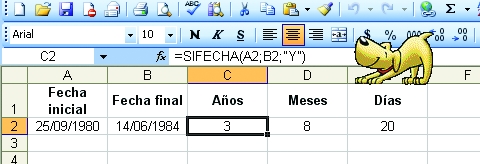
La fórmula de la celda [C2] calcula la cantidad de años completos transcurridos entre dos fechas.

La fórmula de la celda [C2] resta dos fechas y calcula la cantidad de días transcurridos entre ambas. Como vemos en el ejemplo, del 25 de mayo al 14 de junio hay veinte días.














